excel如何根据姓名自动生成序号呢?
摘要:为了发挥excel强大功能,提高办公自动化的效率,多掌握一些excel的操作技巧,可达到事倍功半的效果;在Excel电子表格中进行数据录入时...
为了发挥excel强大功能 ,提高办公自动化的效率 ,多掌握一些excel的操作技巧 ,可达到事倍功半的效果;在Excel电子表格中进行数据录入时,经常需要添加序号,这样更加方便查找,也便于统计。那么excel如何根据姓名自动生成序号呢?下面小编就为大家详细介绍一下,不会的朋友可以参考本文,来看看吧!
步骤
1、首先打开excel空白表格。
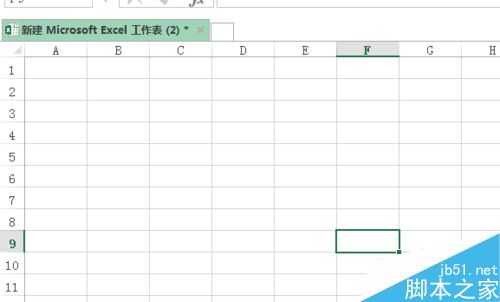
2、序号不填,只设置名称,多个重复即可。
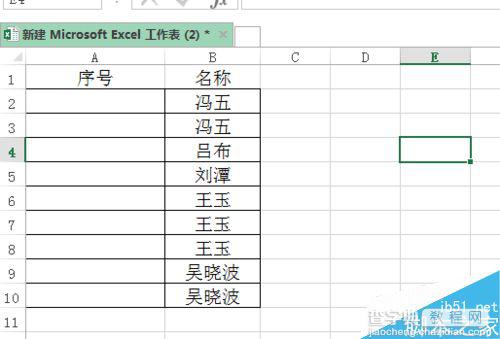
3、在C2中输入=countif(B$2:B2,B2)。
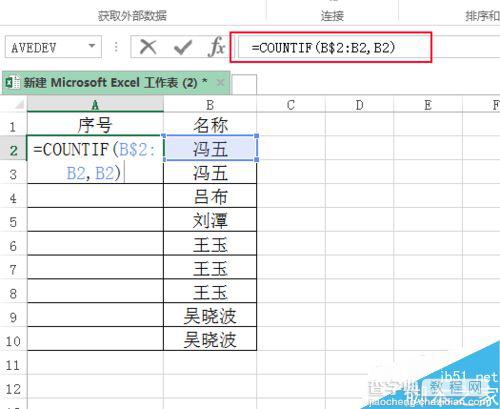
4、按回车后,把其他序号向下拖动,然后选中。
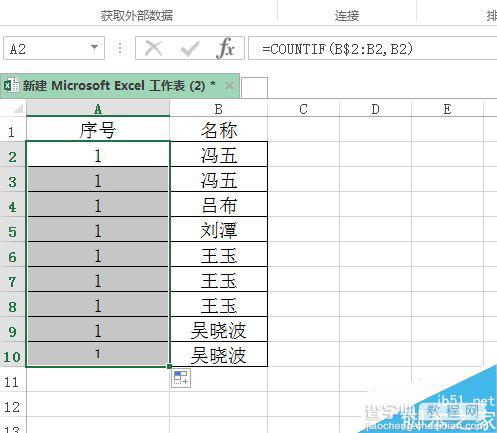
5、按住ctrl+enter键刷新序号即可。
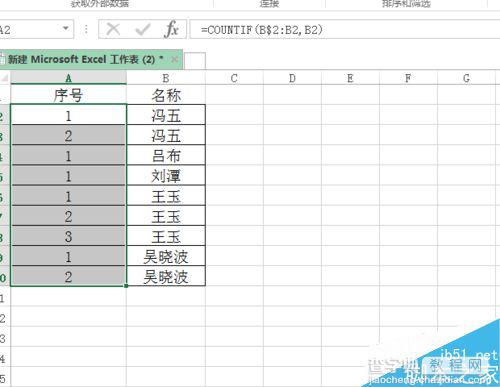
以上就是excel如何根据姓名自动生成序号方法介绍,操作很简单的,大家学会了吗?希望这篇文章能对大家有所帮助!
【excel如何根据姓名自动生成序号呢?】相关文章:
